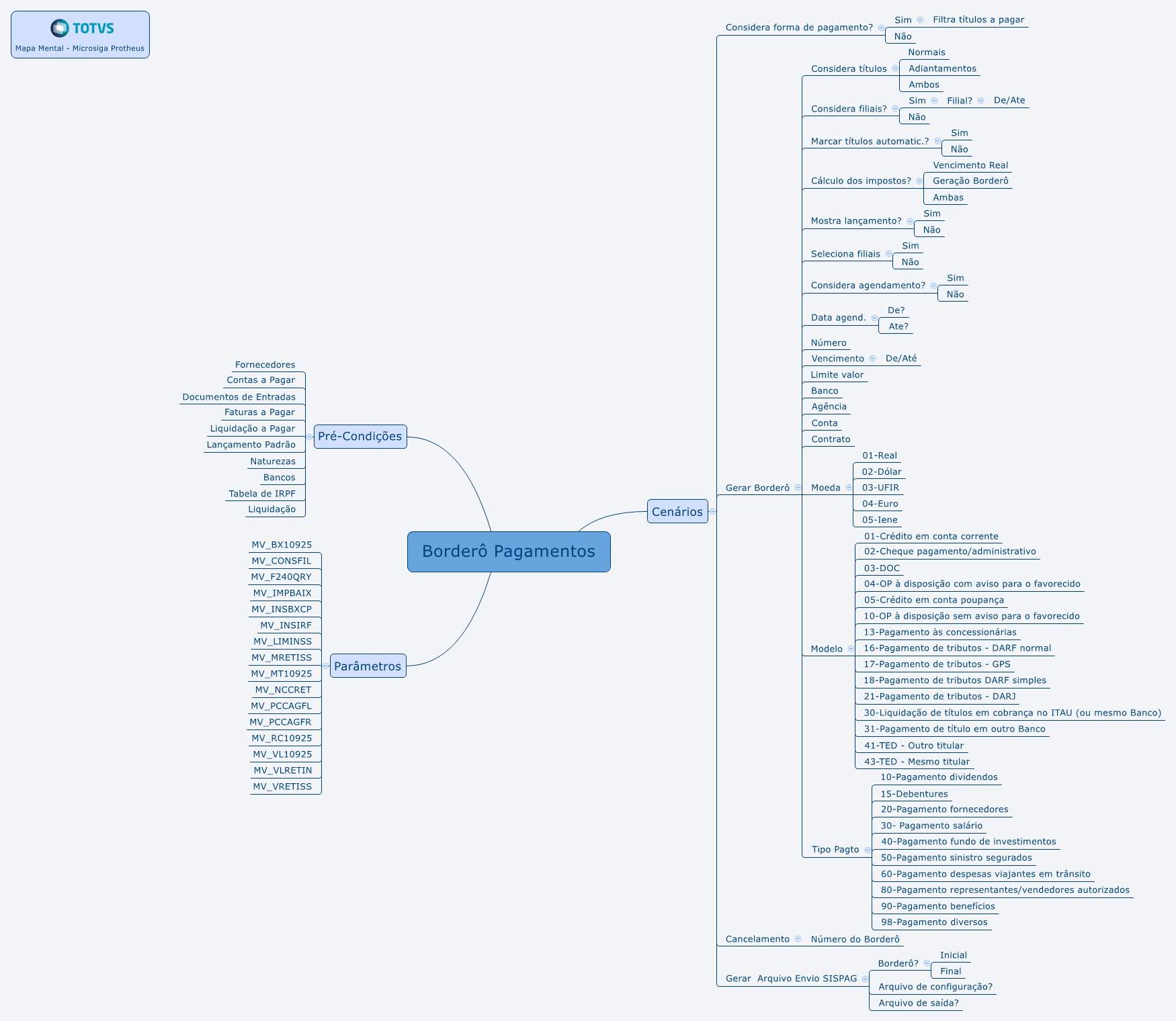Histórico da Página
Índice
| Índice | ||||||||||
|---|---|---|---|---|---|---|---|---|---|---|
|
Objetivo
Esta rotina é responsável pela configuração dos documentos exigidos durante a evolução do contrato. Devem ser informados os dados relacionados à situação do documento, ao tipo do contrato e ao tipo do documento.
Exemplo:
Situação: Emitido.
Tipo Contrato: 001 - Normal.
Tipos de Documentos: 001 – Cronograma e 002 - Planejamento.
Agrupa os títulos a pagar em borderôs para enviá-los ao banco com as instruções sobre a forma de pagamento.
O borderô pode ser impresso ou gerado em um arquivo TXT cujo layout utiliza os mesmos mecanismos da geração do arquivo remessa CNAB.
Após a geração do borderô de pagamentos, os títulos são baixados automaticamente.
| Informações | ||
|---|---|---|
| ||
Por definições internas a integração com o TOTVS Connect Bank está indisponível e, neste momento, sem previsão de ativação. A seleção da opção "Transmitir Borderô Através do TCB" não terá nenhum efeito no sistema.
|
...
| Informações | ||
|---|---|---|
| ||
Quando o tipo de contrato não for informado, todos os contratos do sistema serão validados de acordo com a configuração da situação e dos tipos de documentos. As situações listam os status do contrato, ou seja, a validação é executada quando o contrato tornar-se Vigente, Emitido, Finalizado etc. Para os contratos que possuem Controle de Aprovação por Alçada e são vinculados a documentos, o sistema não permite vincular documentos para alteração de contrato para Vigente. |
a integração com o módulo Jurídico Pré-Faturamento de Serviços (SIGAPFS) estiver habilitada (parâmetro MV_JURXFIN = T), serão aplicadas as regras abaixo como premissa para geração do borderô:
|
Mapa Mental
Conheça neste diagrama as informações que contemplam as funcionalidades da rotina:
Para gerar o borderô de pagamento pressione a tecla [F12] para fazer a parametrização da rotina que contempla os seguintes critérios:
Campo: | Descrição |
Considera títulos? | O preenchimento deste campo contempla as seguintes opções para seleção:
Exemplo: Sim. |
Considera Filial? | Define a necessidade de considerar as filiais informadas abaixo do borderô de pagamento por meio da seleção entre as opções Sim e Não. Exemplo: Sim. |
| Da Filial? | Este campo deve ser preenchido com o código inicial das filiais que devem ser consideradas no borderô de pagamentos quando o conteúdo do campo Considera Filial? for igual a Sim. Exemplo: M SP 01. |
| Até a Filial? | Este campo deve ser preenchido com o código final das filiais que devem ser consideradas no borderô de pagamentos quando o conteúdo do campo Considera Filial? for igual a Sim. Exemplo: M SP 02. |
| Marcar títulos automatic.? | Define se os títulos devem ser marcados automaticamente por meio da seleção entre as opções Sim e Não. Exemplo: Sim. |
| Cálculo dos Impostos? | Este campo contempla apenas a rotina de Borderô de Impostos e seu preenchimento é definido por meio da seleção entre as opções Vencimento real, Geração dos borderôs ou Ambas. Exemplo: Vencimento real. |
| Mostra lançamento? | Define a exibição do lançamento por meio da seleção entre as opções Sim e Não. Exemplo: Sim. |
| Seleciona Filiais? | Permite selecionar filiais que devem ser consideradas na geração do borderô. O preenchido do campo é feito por meio das opções Sim e Não. Exemplo: Não. |
| Considera forma de pagto? | Define, por meio das opções Sim e Não, a utilização da forma de pagamento preferencial como complemento do filtro dos títulos a pagar. |
| Data agend. de? | Informe a data inicial para considerar o agendamento. Exemplo: 01/04/16. |
| Data agend. até? | Informe a data final para considerar o agendamento. Exemplo: 01/04/16. |
...
Na página principal da rotina, estão disponíveis as opções:
| Deck of Cards | |||||||||||||||||||||||||||||||||||||||||||||||||||||||
|---|---|---|---|---|---|---|---|---|---|---|---|---|---|---|---|---|---|---|---|---|---|---|---|---|---|---|---|---|---|---|---|---|---|---|---|---|---|---|---|---|---|---|---|---|---|---|---|---|---|---|---|---|---|---|---|
| |||||||||||||||||||||||||||||||||||||||||||||||||||||||
|
|
Principais Campos
| Âncora | ||||
|---|---|---|---|---|
|
Campo: | Descrição |
Situação
Define a situação do contrato em que serão requisitados os documentos. O conteúdo deste campo é definido por meio da seleção entre as seguintes opções:
- 01-Cancelado.
- 02-Elaboração.
- 03-Emitido.
- 04-Aprovação.
- 05-Vigente.
- 06-Paralisa.
- 07-Sol. Finalização.
- 08-Finali.
- 09-Revisão.
- 10-Revisado.
Exemplo:
Cancelado
Tipo Contrat.
Código que define o tipo de contrato que será validado. Quando não há o preenchimento deste campo, todos os contratos do sistema serão validados de acordo com a configuração da situação e dos tipos de documentos.
Exemplo:
018
É preenchido automaticamente com a descrição do tipo de contrato informada no campo Tipo Contrat.
Exemplo:
Contrato de Compra.
Conteúdos Relacionados
Número: | Informe o número do borderô. Exemplo: 000006. |
Vencto de: | Informe a data de vencimento inicial para seleção dos títulos que devem ser pagos. Exemplo: 07/05/2016. |
| Vencto até: | Informe a data de vencimento final para seleção dos títulos que devem ser pagos. Exemplo: 07/05/2016 |
| Limite Valor: | Informe o valor limite de títulos que deve ser considerado para o borderô Exemplo 0,00 |
| Banco: | Informe o código do bando que deve ser utilizado para o pagamento dos títulos. Exemplo: 321 |
| Agência: | Preenchido automaticamente com o número da agência de acordo com as informações do campo Banco. Exemplo: 00193 |
| Conta: | Preenchido automaticamente com o número da conta corrente de acordo com as informações do campo Banco. Exemplo: 1234566 |
| SubConta: | Informe a SubConta cadastrada nos Parâmetros de Bancos amarrada à Agência e Conta citadas acima, Exemplo: 001. |
| Contrato: | Se houver, informe o código do contrato de financiamento vinculado ao título. |
| Moeda: | Indique a moeda de referência correspondente ao borderô. Exemplo: 01 Real. |
| Modelo: | Informe o número do modelo de borderô que indica o tipo de operação enviada ao Banco. Os modelos estão cadastrados na Tabela 58 do módulo Configurador. Exemplos: 01 – crédito em conta corrente. 02 – cheque pagamento/administrativo. 03 – DOC. |
| Tipo Pagto: | Informe o tipo de pagamento considerado. Os tipos válidos estão cadastrados na Tabela 59 do módulo Configurador. Exemplos: 30 – Pagamentos salários. 50 – Pagamentos sinistros segurados. |
Transmitir Borderô Através do TOTVS Connect Bank: | Informe se deseja transmitir o Borderô automaticamente através do TOTVS Connect Bank marcando o CheckBox. Por definições internas a integração com o TOTVS Connect Bank está indisponível e, neste momento, sem previsão de ativação. A seleção da opção "Transmitir Borderô Através do TCB" não terá nenhum efeito no sistema. |
Conteúdos Relacionados
- Financeiro.
- Parâmetros/Configurações.
- Contas a Pagar.
- Fornecedores.
- Documentos de Entrada.
- Faturas a Pagar.
- Liquidação a Pagar.
- Lançamento Padrão.
- Natureza.
- Bancos.
- Tabela de IRPF.
- Liquidação.
...